php小编鱼仔为您介绍一下在win10操作系统中如何查看错误日志。当我们在使用win10电脑时,经常会遇到各种错误和问题,而查看错误日志是解决问题的重要一步。在win10中,我们可以通过以下方法找到错误日志:首先,点击桌面左下角的windows图标,然后在弹出的菜单中选择“事件查看器”。接着,在事件查看器中,我们可以找到各种日志文件,包括应用程序、安全性、系统和windows日志等。通过查看这些日志文件,我们可以追踪和分析问题的具体原因,从而解决各类错误和报错。
Win10查看报错日志的方法
1、右击我的电脑打开“管理”。
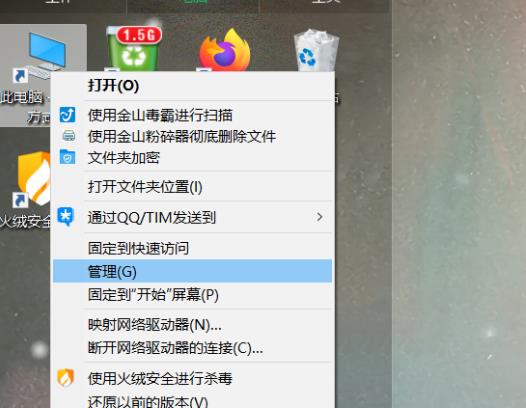
2、选择“事件查看器”。
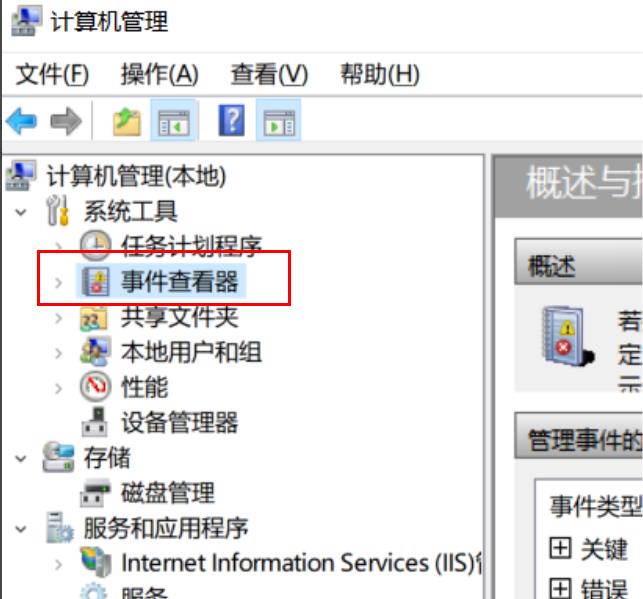
3、点击“Windows日志”。
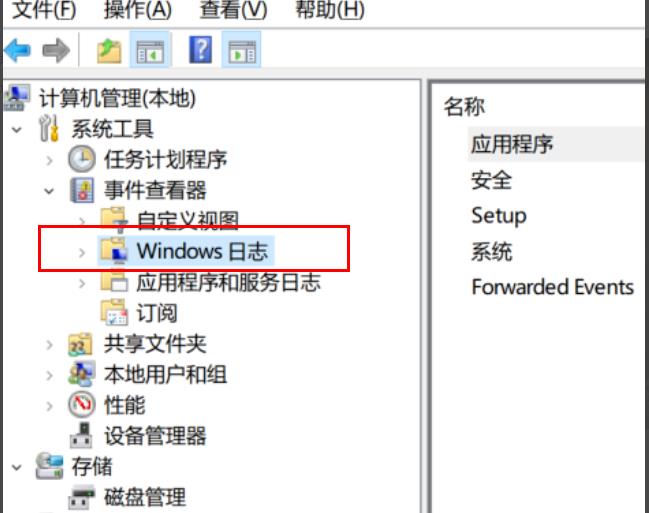
4、选择“应用程序”。
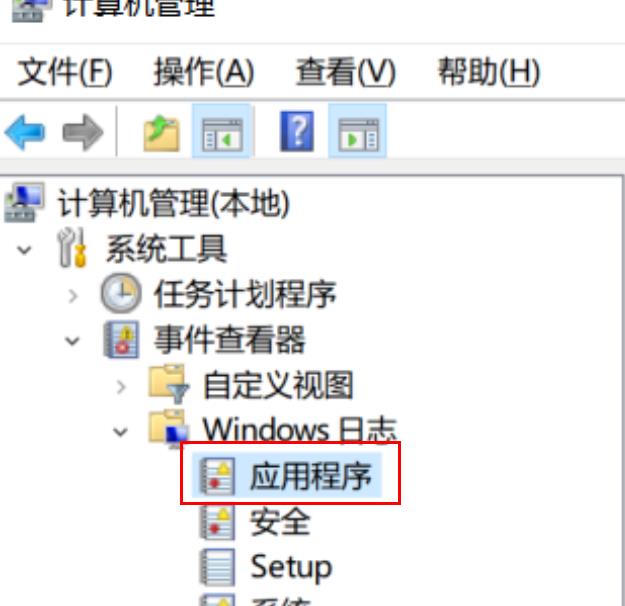
5、进入界面。
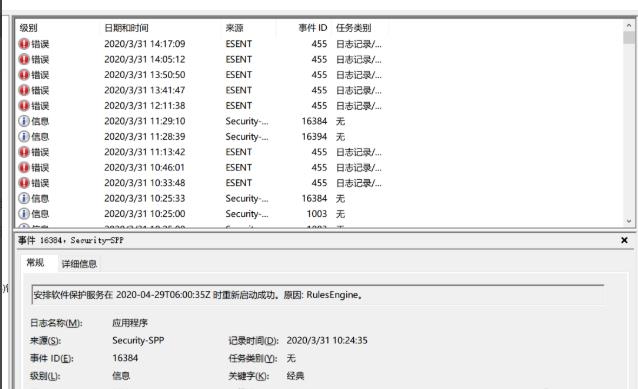
6、双击“错误日志”即可打开看详细情况。
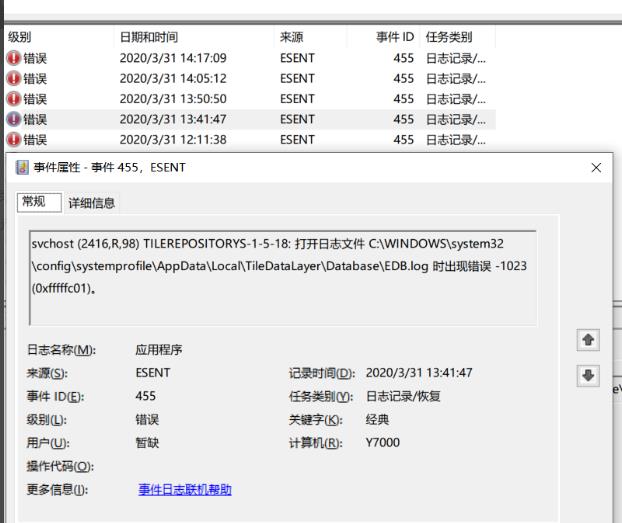
以上就是win10怎么查看错误日志?Win10查看报错日志的方法的详细内容,更多请关注php中文网其它相关文章!

每个人都需要一台速度更快、更稳定的 PC。随着时间的推移,垃圾文件、旧注册表数据和不必要的后台进程会占用资源并降低性能。幸运的是,许多工具可以让 Windows 保持平稳运行。

Copyright 2014-2025 https://www.php.cn/ All Rights Reserved | php.cn | 湘ICP备2023035733号